Практическая работа №30 Организация запросов, поиск и сортировка данных
Создание однотабличной формы в режиме Мастера форм.
Разработка автоформы на основе таблицы ЛичныеДела.
1. Откройте Бд, содержащую таблицуЛичныеДела из своей папки.
2. Выполните команды лента Создание, разверните список пиктограммы Другие формы и выберите Мастер форм.
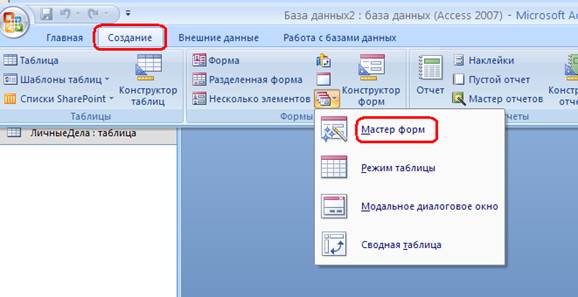
3. В открывшемся окне диалога выберите поля, которые будут присутсвовать в форме. Двойной стрелкой выбираются все поля
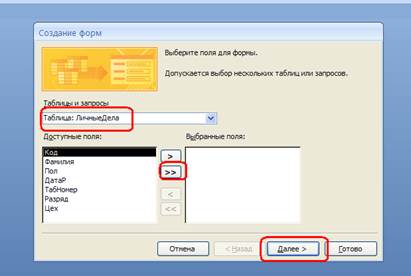
4. Далее выберите внешний вид формы: в один столбец.
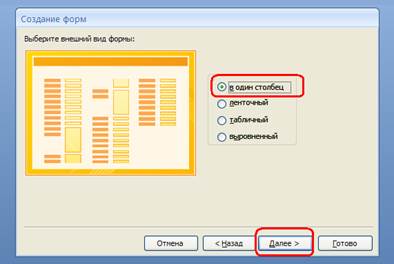
5. Далее выберите требуемый стиль
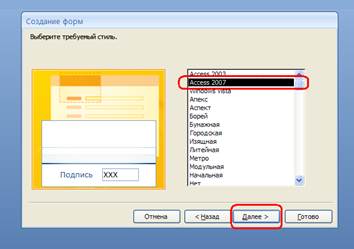
6. Далее задайте имя формы и нажмите кнопку Готово.
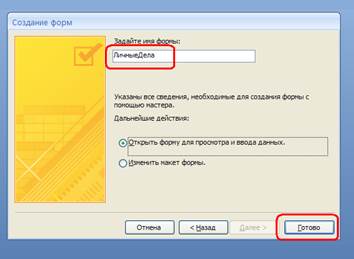
В окне Бд отобразится созданная форма, а слева появится ее название.
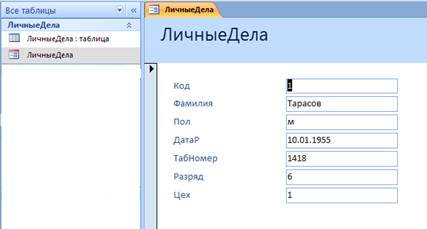
По низу окна Бд есть переключатели, при помощи которых можно просмотреть все записи таблицы. Чтобы добавлять записи в таблицу через форму необходимо перейти к пустой записи в конце (то есть все записи надо перелистать).

Закройте форму.
Задание:
1. Откройте форму ЛичныеДела. В режиме формы добавьте три произвольные записи. Закройте форму. Откройте таблицу ЛичныеДела и просмотрите введенные вами записи.
|
|
|
2. Создайте еще три формы, изменяя внешний вид и стиль формы. Имена соответственно: ЛичныеДела1, ЛичныеДела2, ЛичныеДела3.
Копирование структуры таблицы, внесение изменений.
Изменение структуры таблицы.
1. Откройте БД, содержащую таблицуЛичныеДела из своей папки.
2. Скопируйте структуру таблицы ЛичныеДела
a) В окне базы выделите имя таблицы ЛичныеДела и в контекстном меню выберите команду Копировать.
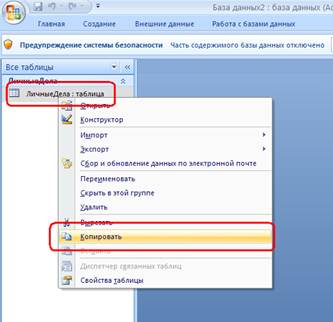
b) Щелкните левой кнопкой мыши ниже (в пустой области окна БД) и в контекстном меню выберите команду Вставить.
c) В выданном окне «Вставка таблицы» в поле «Имя таблицы» введите имя новой таблицы Сотрудники, а вобласти «Параметры вставки» отметьте «только структура» и нажмите ОК.

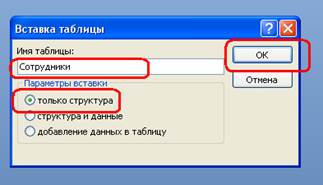
3. Внесем изменения в структуру таблицы Сотрудники:
a) откройте таблицу Сотрудники в режиме конструктора
b) добавьте для поля Пол условие на вводимое значение:
- щелкните левой кнопкой мыши на поле Пол иперейдите в часть окна Свойства поля.
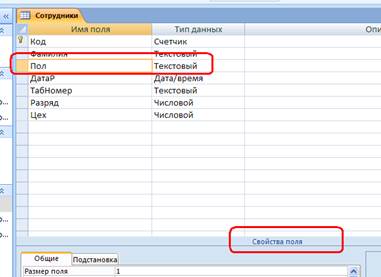
- На закладке «Общие» в строке свойства «Условие на значение» введите выражение жOr м (как и в таблице ЛичныеДелазначение "женский" поля Пол кодируется как ж, а значение "мужской" – как м). После ввода выражения оно примет вид "ж" Or "м".
- На закладке «Общие» для свойства «Сообщение об ошибке» введите текст Допустимые значения ж или м.
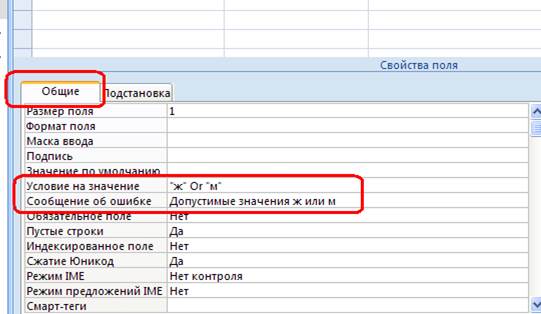
- Закройте окно конструктора.
Вводимые пользователем значения поля Пол будут проверяться. Если введенное значение будет отличаться от допустимого, то на экран будет выдано сообщение об ошибке. Дальнейший ввод данных будет невозможен, пока не будет введено допустимое значение поля.
|
|
|
 2020-06-29
2020-06-29 610
610






